
Полезное:
Как сделать разговор полезным и приятным
Как сделать объемную звезду своими руками
Как сделать то, что делать не хочется?
Как сделать погремушку
Как сделать так чтобы женщины сами знакомились с вами
Как сделать идею коммерческой
Как сделать хорошую растяжку ног?
Как сделать наш разум здоровым?
Как сделать, чтобы люди обманывали меньше
Вопрос 4. Как сделать так, чтобы вас уважали и ценили?
Как сделать лучше себе и другим людям
Как сделать свидание интересным?

Категории:
АрхитектураАстрономияБиологияГеографияГеологияИнформатикаИскусствоИсторияКулинарияКультураМаркетингМатематикаМедицинаМенеджментОхрана трудаПравоПроизводствоПсихологияРелигияСоциологияСпортТехникаФизикаФилософияХимияЭкологияЭкономикаЭлектроника

I. Формирование запроса к базе данных
Поиск записей в электронном каталоге
Научной библиотеки НовГУ
Разработал: Андреева Л.Н.
– зав. отделом научной
обработки документов
Поиск библиографических записей документов, находящихся в фонде научной библиотеки НовГУ, осуществляется в электронном каталоге с помощью Web-интерфейса через портал НовГУ.
В разделах «закладки» или «учёба» находим раздел «Библиотека», далее подраздел «Электронные каталоги научной библиотеки НовГУ и колледжей». Из списка выбирается активная база данных.
Например: «Книги НовГУ»

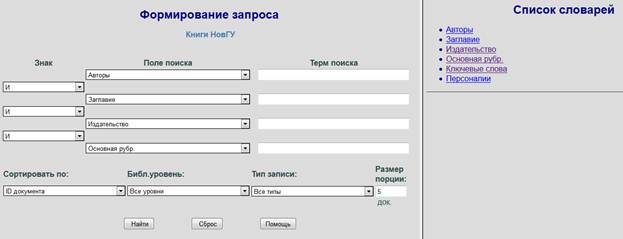
I. Формирование запроса к базе данных
В левой части экрана – форма «Формирование запроса», позволяющая сформировать запрос и осуществить поиск в активной базе данных «Книги НовГУ».
Окно формы разделено на следующие области для формирования запроса к базе данных, объединенные логическими связками:
Поле поиска – список выпадающих словарей по умолчанию представлен в четырех строчках (полях поиска), по которым и будет осуществляться поиск в базе данных.
Терм поиска – термин, задающий поисковый запрос.
В окне «Поле поиска» нужно выбрать необходимый словарь для поиска, ввести в поисковую строку «Терм поиска» необходимое слово или выражение, кликнуть «Найти» или нажать клавишу «Enter».
Результат поиска выдается на отдельном экране. При нажатии клавиши «Дальше», пользователю передается следующая порция записей из всего списка найденных в базе данных.
Например:

В результате находятся все записи с названием «Культурология».
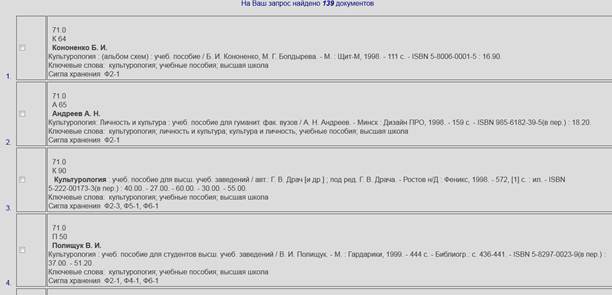
Окно «Знак» логически связывает подзапросы (И ИЛИ И-НЕ), позволяя конкретизировать поиск, используя несколько полей.
Например:

В результате находятся все записи одного автора: Кравченко «Культурология».
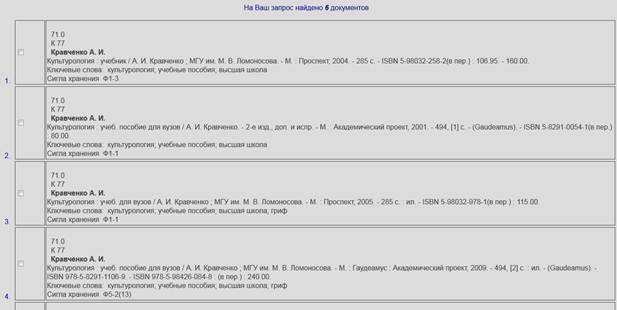
Если перед термином поставить знак * или знак % (Например, «*культур» или «%культур»), то поиск ведется на включение этого терма в состав поля. Будут найдены все документы, в которых в любом месте данного поля присутствует терм.
Например: 
В результате находятся все записи автора Кравченко с названием, включающим «…культур…».

Настройки – «Сортировка», «Тип записи» и др., указанные после поисковых форм, лучше оставлять установленными по умолчанию.
Date: 2015-05-23; view: 565; Нарушение авторских прав; Помощь в написании работы --> СЮДА... |